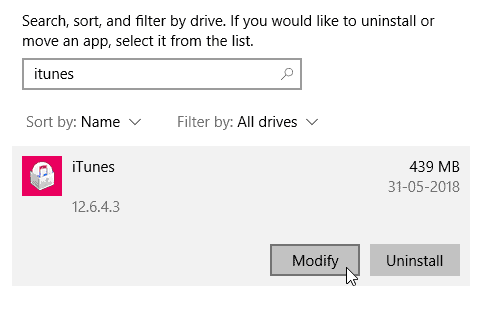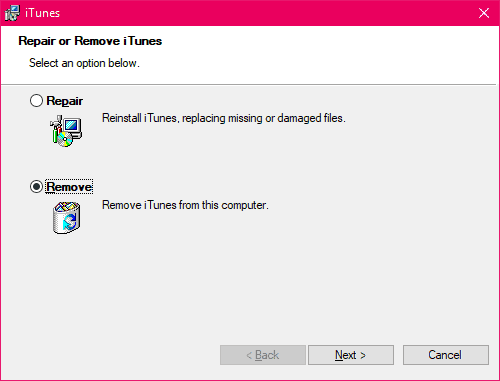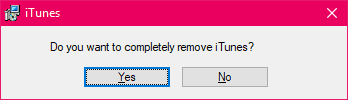Не можете ли да влезете в iTunes На вашата ОС Windows? Получавате ли грешка в iTunes 0x80090302? Е, не сте сами. Имахме този проблем при инсталирането на нашия iTunes, както и на компютър с Android Windows 10.
Причината, поради която iTunes ви дава грешка 0x80090302, е, защото някои файлове, свързани с iTunes, са повредени в операционната система Windows xnumx Или Windows 8 или Windows 10 Windows или Windows xnumx Вашият. Имахме това на нашия компютър, защото се опитах да понижа iTunes от 12.7.x на 12.6.4, за да получа функционалността на App Store в програмата. Въпреки това , Беше частна инсталация на iTunes с мен повредени Тъй като несъвместимите файлове от последната версия на iTunes бяха развалят По-стара версия.
Във всеки случай , Поправих грешка 0x80090302, като премахнах напълно iTunes От вашия компютър с Windows 10. Има разлика между деинсталирането на iTunes и пълното премахване на iTunes от вашия компютър. И тази разлика е много полезна за решаването на този проблем.
Как да премахнете напълно iTunes от компютър с Windows
- Отворено Настройки На вашия компютър с Windows 10.
- Намерете Приложения От страницата с настройки.
- Потърсете iTunes От списъка с приложения, инсталирани на вашия компютър.
- Кликнете върху iTunes качи , след което докоснете Модификация .
- Намерете Премахване и натиснете бутона . следващ .
- Ще получите още едно запитване „Искате ли да премахнете напълно iTunes?“ , щракнете върху бутона Да .
- Windows 10 вече напълно ще премахне iTunes. Седни и гледай.
Преинсталирайте iTunes
След като Windows 10 или Windows xnumx Windows, отколкото да премахнете iTunes, изтеглете най-новата версия на iTunes iTunes или изтеглете 12.6.4 от iTunes (Ако искате да получите App Store в iTunes) Инсталирайте го на вашия компютър. След това опитайте да влезете.
Ключът към отстраняването на грешката е да премахнете iTunes от компютъра си, преди да се опитате да го инсталирате отново.!
Прости шеги, които може да са ви полезни, скъпи читателю